Jedwali la yaliyomo
Excel 365 hutupatia utendaji thabiti wa kuchuja kiotomatiki seti zetu za data, zinazoitwa FILTER chaguo la kukokotoa. Inafanya kazi yetu iwe rahisi kwa kutumia chaguo hili katika fomula za Excel. Makala haya yatashiriki wazo kamili la jinsi FILTER chaguo za kukokotoa hufanya kazi katika Excel kwa kujitegemea na kisha na vitendakazi vingine vya Excel. Ikiwa pia una hamu kuihusu, pakua kitabu chetu cha mazoezi na utufuate.
Pakua Kitabu cha Mazoezi
Pakua kitabu hiki cha mazoezi kwa mazoezi wakati unasoma makala haya.
Matumizi ya FILTER Function.xlsx
Utangulizi wa Utendakazi wa FILTER katika Excel
Lengo la Utendaji:
Chuja baadhi ya visanduku au thamani kulingana na mahitaji yetu.
Sintaksia:
=CHUJI ( safu, inajumuisha, [ikiwa_tupu])
Maelezo ya Hoja:
| Hoja | Inayohitajika au Chaguo | Thamani
|
|---|---|---|
| safu | Inahitajika | Mkusanyiko, fomula ya mkusanyiko, au marejeleo ya visanduku vingi ambavyo tunahitaji idadi ya safu mlalo. |
| jumuisha | Inayohitajika | Hii inafanya kazi kama safu ya Boolean; imebeba masharti au vigezo vya kuchuja. |
| [if_empty] | Hiari | Pitisha thamani ili kurejesha wakati hakuna matokeo yanayorejeshwa. |
Rudishathamani.
👉 INDEX(FILTER(B5:F14,D5:D14=J5),{1;2},{1,2,3,4,5}) : Hii fomula itarudisha safu mlalo mbili za kwanza za data inayolingana. {1;2} hii ni ya safu mlalo mbili za kwanza. Na {1,2,3,4,5} hii ni kwa ajili ya kuchagua safu wima tano.
👉 IFERROR(INDEX(FILTER(B5:F14,D5:D14=) J5),{1;2},{1,2,3,4,5}),”Hakuna matokeo”) : Hatimaye, chaguo za kukokotoa za IFERROR hutumika kuepuka hitilafu ikiwa kuna ni tatizo la thamani zingine za kurejesha utendakazi.
10. Matumizi ya Wildcard yenye Kazi ya FILTER
Katika mfano wa mwisho, tutatumia kichujio cha wildcard kwa kuchuja data. Tutatumia fomula kwa usaidizi wa ISNUMBER , SEARCH , na FILTER chaguo. Thamani yetu tunayotaka iko kwenye kisanduku J5 .
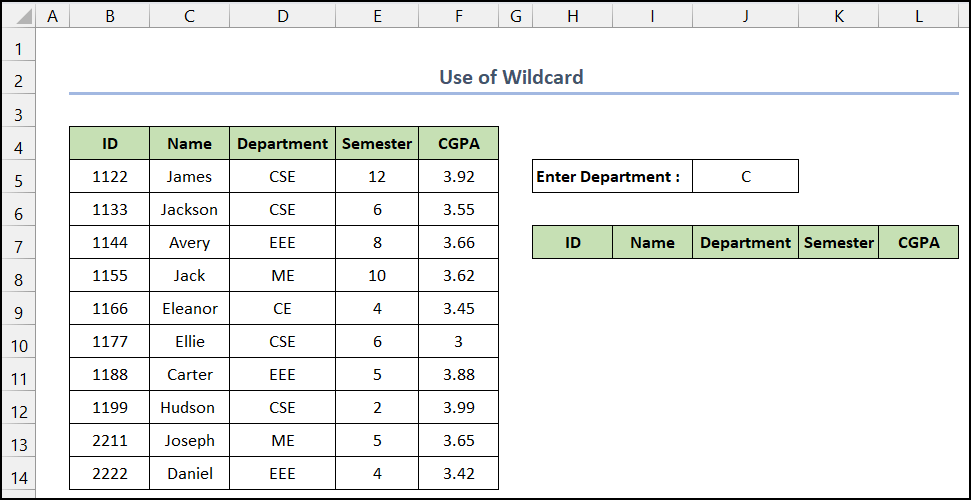
Mchakato umeelezwa hapa chini hatua kwa hatua:
📌 Hatua:
- Kwanza, chagua kisanduku H8 , na uandike fomula ifuatayo katika kisanduku.
=FILTER($B$5:$F$14,ISNUMBER(SEARCH(J5,D5:D14)),"No Results!")
- Sasa, bonyeza Enter .

- Wewe itapata matokeo yote yenye thamani ya seli C .
Mwishowe, tunaweza kusema kwamba fomula yetu inafanya kazi ipasavyo, na tunaweza kuunda wildcard kwa Excel CHUJI kipengele.
🔎 Maelezo ya Mfumo
👉 TAFUTA(J5,D5:D14) : Kitendaji cha TAFUTA kitatafuta data kwa kuilinganisha na thamani ya ingizo.
👉 ISNUMBER(SEARCH(J5,D5:D14))) : Hiifomula itaangalia ni tokeo gani la chaguo la kukokotoa la TAFUTA ni ture,
👉 CHUJI($B$5:$F$14,ISNUMBER(SEARCH(J5,D5:D14))), ”Hakuna Matokeo!”) : Mwisho, kipengele cha CHUJA kitazionyesha katika kisanduku chetu tunachotaka.
Mibadala ya Kazi ya KUCHUJA YA Excel
Kutoka kwa programu yetu ya awali. , unaweza kugundua kuwa kitendakazi cha Excel FILTER ni chaguo rahisi sana cha kupata thamani tunazotaka ndani ya muda mfupi. Hakuna mbadala maalum wa chaguo hili la kukokotoa. Hata hivyo, mchanganyiko wa baadhi ya chaguo za kukokotoa za jumla za Excel unaweza kuturudishia matokeo ya kitendakazi cha FILTER . Miongoni mwao, IFERROR , INDEX , GREGATE , ROW , ISNA , MATCH kazi zinatajwa. Lakini, tunakushauri kwamba ikiwa una kitendakazi cha FILTER , endelea nacho. Mchanganyiko wa vitendaji hivyo utafanya fomula kuwa ngumu zaidi kuelewa kwa wengine. Kando na hayo, inaweza kupunguza kasi ya utumaji programu yako ya Excel.
Sababu Zinazowezekana Ikiwa Utendakazi wa KICHUJI Haifanyi Kazi
Wakati mwingine, CHUJA chaguo la kukokotoa la Excel haifanyi kazi ipasavyo. Mara nyingi, hutokea kutokana na kuwepo kwa makosa. Hasa, #MWAGAJI! , #CALC! , #VALUE! hitilafu kwa kawaida haziruhusu FILTER chaguo za kukokotoa kufanya kazi, na kurudisha data inayohitajika. Ili kuondoa hitilafu hii, rudi kwenye mkusanyiko wako wa data asilia na urekebishe, na utapata kwamba FILTER chaguo za kukokotoa zitafanya kazi vizuri.
Hitilafu zinazoonekana mara kwa mara za Excel zimefafanuliwa hapa chini kwa ufupi:
| Makosa ya Kawaida | Zinapoonyesha | |
|---|---|---|
| #VALUE | Itaonekana wakati safu na hoja zinazojumuisha zitakuwa na vipimo visivyolingana. | |
| #CALC! | Itaonekana ikiwa hoja ya hiari ikiwa_tupu imeachwa na hakuna matokeo yanayokidhi vigezo yatapatikana. | |
| #NAME | Itaonekana unapojaribu kutumia FILTER katika toleo la zamani la Excel. | |
| #SPILL | Hitilafu hii itatokea ikiwa seli moja au zaidi katika mwagiko safu si tupu kabisa. | |
| #REF! | Hitilafu hii itatokea ikiwa fomula ya FILTER itatumika kati ya vitabu tofauti vya kazi na kufunga kitabu cha kazi cha chanzo. | 13> |
| #N/A au #VALUE | Aina hii ya hitilafu inaweza kutokea ikiwa thamani fulani katika hoja iliyojumuishwa ni hitilafu au haiwezi kubadilishwa kuwa thamani ya Boolean (0,1 au KWELI, UONGO). |
Hitimisho
Huo ndio mwisho o f makala hii. Natumaini kwamba makala hii itakuwa na manufaa kwako na utaweza kutumia kazi ya FILTER katika Excel. Tafadhali shiriki maswali au mapendekezo yoyote zaidi nasi katika sehemu ya maoni hapa chini ikiwa una maswali au mapendekezo zaidi.
Usisahau kuangalia tovuti yetu, ExcelWIKI , kwa Excel- kadhaa- matatizo na masuluhisho yanayohusiana. Endelea kujifunza mpyambinu na kuendelea kukua!
Kigezo:Chaguo za kukokotoa hurejesha matokeo yanayobadilika. Thamani katika data chanzo zinapobadilika, au safu ya data chanzo inabadilishwa ukubwa, matokeo kutoka kwa FILTER yatasasishwa kiotomatiki.
Mifano 10 Inayofaa ya Kutumia Utendakazi wa FILTER katika Excel
Ili kuonyesha. mifano, tunazingatia mkusanyiko wa data wa wanafunzi 10 wa taasisi. Kitambulisho chao, jina, idara, muhula walioandikishwa, na kiasi cha CGPA ziko katika safu ya visanduku B5:F14 .
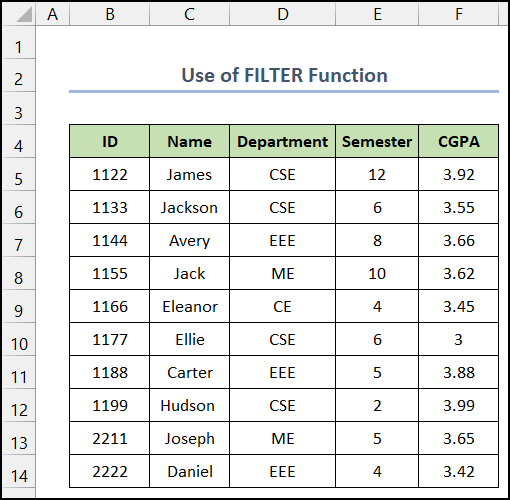
Shughuli zote za makala haya zinakamilishwa kwa kutumia programu ya Microsoft Office 365 .
1. Utekelezaji NA Uendeshaji kwa Utendakazi wa KICHUJI kwa Vigezo Nyingi
Katika mfano wa kwanza, tutafanya operesheni ya NA kwa CHUJA kazi . Masharti tunayotaka yako katika safu ya visanduku C5:C6 .
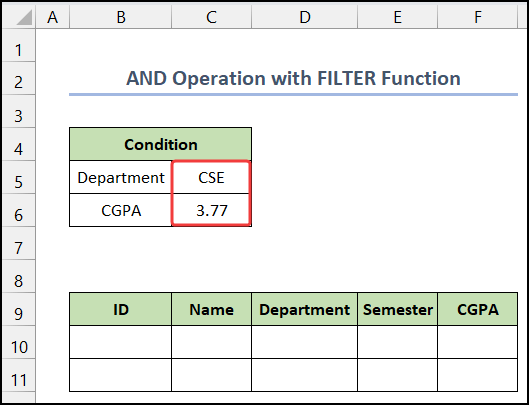
Hatua za kukamilisha mfano huu zimetolewa hapa chini:
📌 Hatua:
- Kwanza kabisa, chagua kisanduku B10 .
- Sasa, andika fomula ifuatayo katika kisanduku.
=FILTER(Dataset!B5:F14,(Dataset!D5:D14=C5)*(Dataset!F5:F14>=C6),"no results")
- Kisha, bonyeza Ingiza .
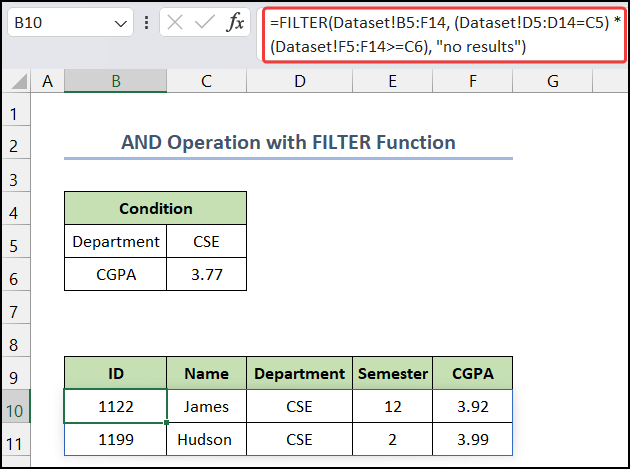
- Utapata matokeo yaliyochujwa katika safu ya visanduku B10:F11 .
Kwa hivyo, tunaweza kusema kwamba tuko uwezo wa kutumia CHUJI chaguo za kukokotoa kwa NA operesheni.
2. Utumiaji wa AU Uendeshaji wenye Utendakazi wa KICHUJI kwa Vigezo Nyingi
Katika pilikwa mfano, tutatumia FILTER chaguo za kukokotoa kwa operesheni ya AU . Hapa, tulitaja masharti katika safu ya visanduku C5:C6 .
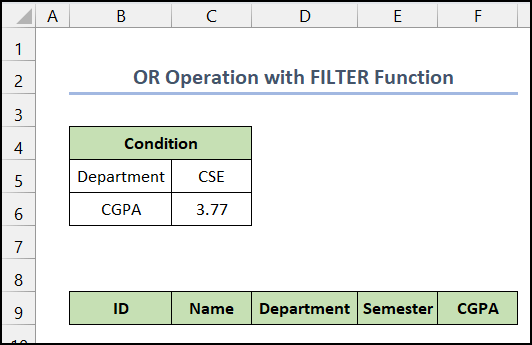
Hatua za kumaliza mfano huu zimetolewa kama ifuatavyo:
📌 Hatua:
- Kwanza, chagua kisanduku B10 .
- Baada ya hapo, andika fomula ifuatayo katika kisanduku .
=FILTER(Dataset!B5:F14,(Dataset!D5:D14=OR!C5)+(Dataset!F5:F14>=OR!C6),"no results")
- Bonyeza Ingiza .

- Utatambua matokeo yaliyochujwa katika seli zinazohitajika.
Kwa hivyo, tunaweza kutumia FILTER kazi kikamilifu. kwa AU operesheni.
3. Mchanganyiko wa NA na AU Mantiki na Utendaji wa KICHUJI
Sasa, tutatumia CHUJA chaguo za kukokotoa kwa ajili ya operesheni iliyojumuishwa ya NA na AU . Masharti yako katika safu ya visanduku C5:C7 .

Hatua za kukamilisha mfano huu zimetolewa hapa chini:
📌 Hatua:
- Mwanzoni, chagua kisanduku B11 .
- Baadaye, andika fomula ifuatayo katika kisanduku.
=FILTER(Dataset!B5:F14,(Dataset!F5:F14>=Combine!C7)*((Dataset!D5:D14=Combine!C5)+(Dataset!D5:D14=Combine!C6)),"No results")
- Bonyeza Ingiza .
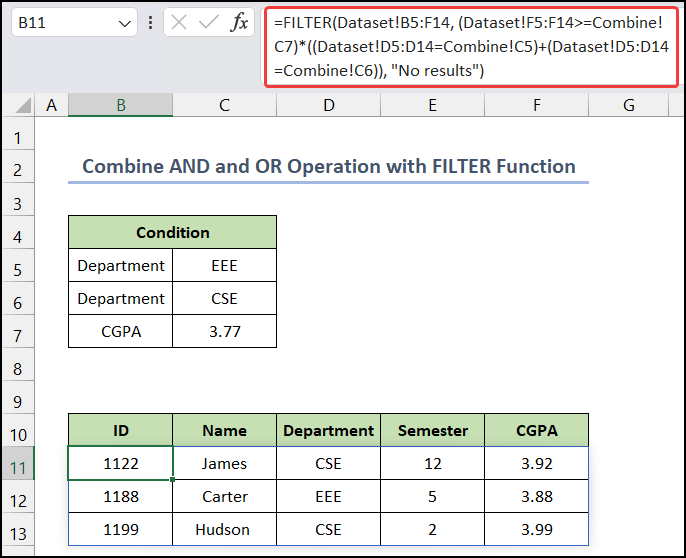
- Utagundua matokeo yaliyochujwa yatapatikana kwenye seli.
Kwa hivyo, fomula yetu inafanya kazi kwa ufanisi na tunaweza kutekeleza NA > na AU shughuli kwa wakati mmoja kwa CHUJI kitendakazi.
4. Kuchuja Nakala Kwa Kutumia Utendakazi WA KICHUJI
Katika mfano huu, tukotutachuja nakala za huluki kutoka kwa mkusanyiko wetu wa data. Seti yetu ya data ina 2 huluki rudufu.
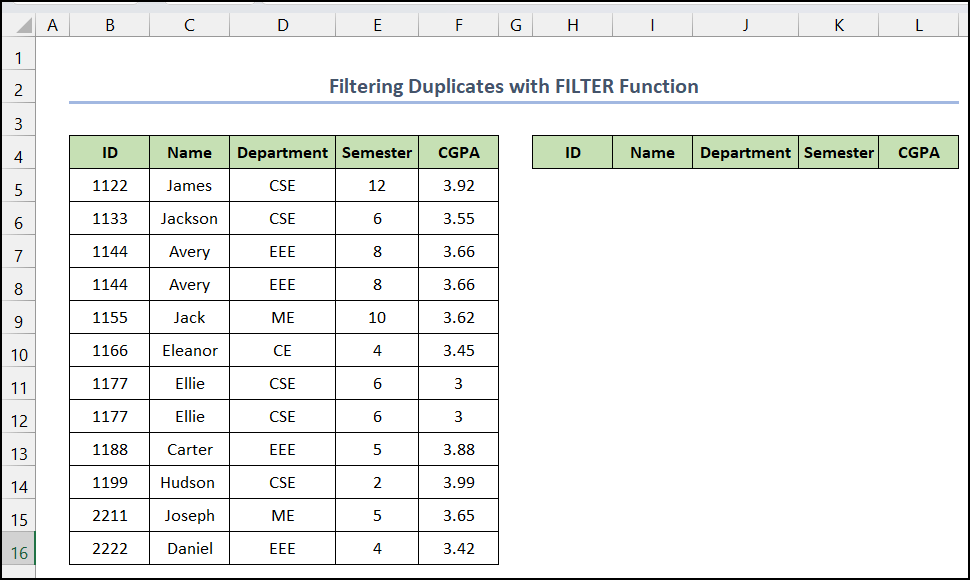
Hatua za mfano huu zimetolewa hapa chini:
📌 Hatua:
- Mwanzoni, chagua kisanduku H5 .
- Ifuatayo, andika fomula ifuatayo katika kisanduku.
=FILTER(B5:F16,COUNTIFS(B5:B16,B5:B16,C5:C16,C5:C16,D5:D16,D5:D16,E5:E16,E5:E16,F5:F16,F5:F16)>1,"No result")
- Kwa hivyo, bonyeza Ingiza .
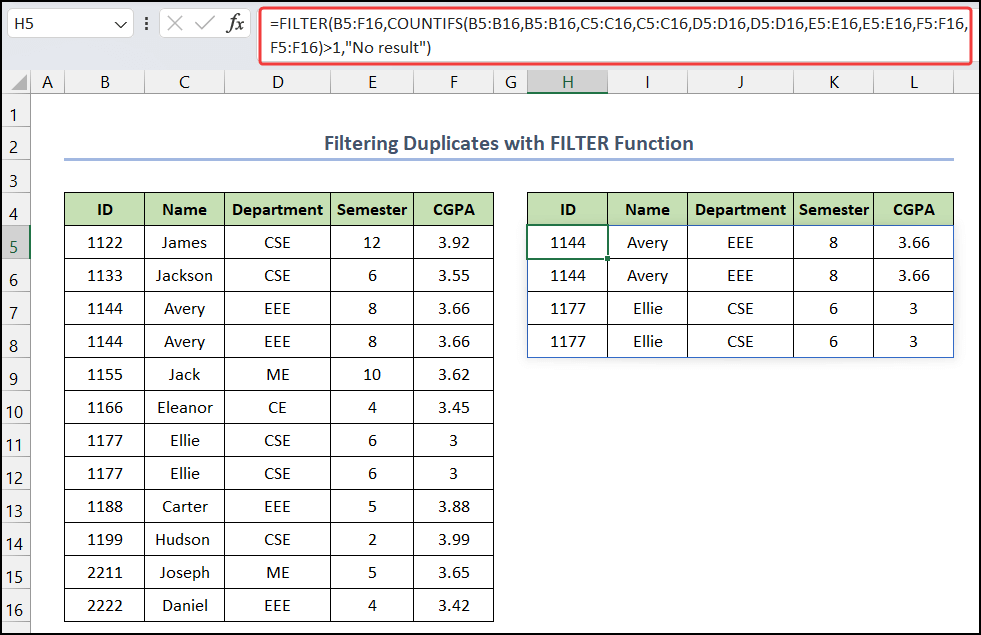
- Utaona kwamba thamani zote rudufu zimeorodheshwa kando.
Mwishowe, tunaweza kusema kwamba fomula yetu inafanya kazi ipasavyo na tunaweza kubaini nakala kwa CHUJI chaguo la kukokotoa katika Excel.
🔎 Maelezo ya Mfumo
👉 COUNTIFS(B5:B16,B5) :B16,C5:C16,C5:C16,D5:D16,D5:D16,E5:E16,E5:E16,F5:F16,F5:F16) : Chaguo za COUNTIFS hukagua uwepo wa thamani rudufu.
👉 CHUJA(B5:F16,COUNTIFS(B5:B16,B5:B16,C5:C16,C5:C16,D5:D16,D5:D16,E5): E16,E5:E16,F5:F16, F5:F16)>1,”Hakuna matokeo”) : Hatimaye, kitendakazi cha FILTER huchuja thamani zilizorudiwa na kuziorodhesha kando.
5. Tafuta Seli Tupu Kwa FILTER Function
Tuna seti ya data iliyo na visanduku tupu. Sasa, tutachuja seli ambazo hazina utendakazi tupu kwa usaidizi wa kitendakazi cha FILTER .
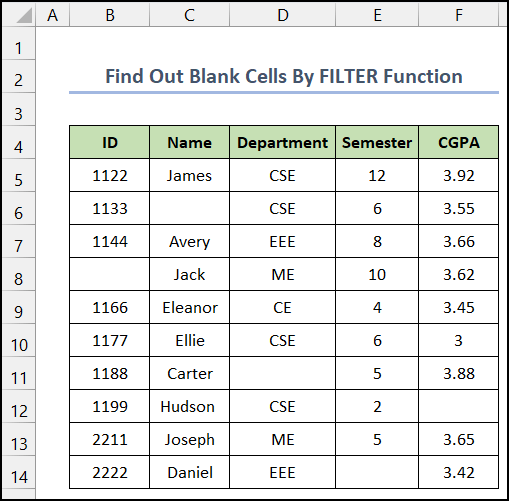
Utaratibu wa kukokotoa chuja safu kamili zimetolewa hapa chini::
📌 Hatua:
- Kwanza, chagua kisanduku H5 .
- Ifuatayo, andika fomula ifuatayo katika kisanduku.
=FILTER(B5:F14,(B5:B14"")*(C5:C14"")*(D5:D14"")*(E5:E14"")*(F5:F14""),"No results")
- Baada ya hapo, bonyeza Enter .
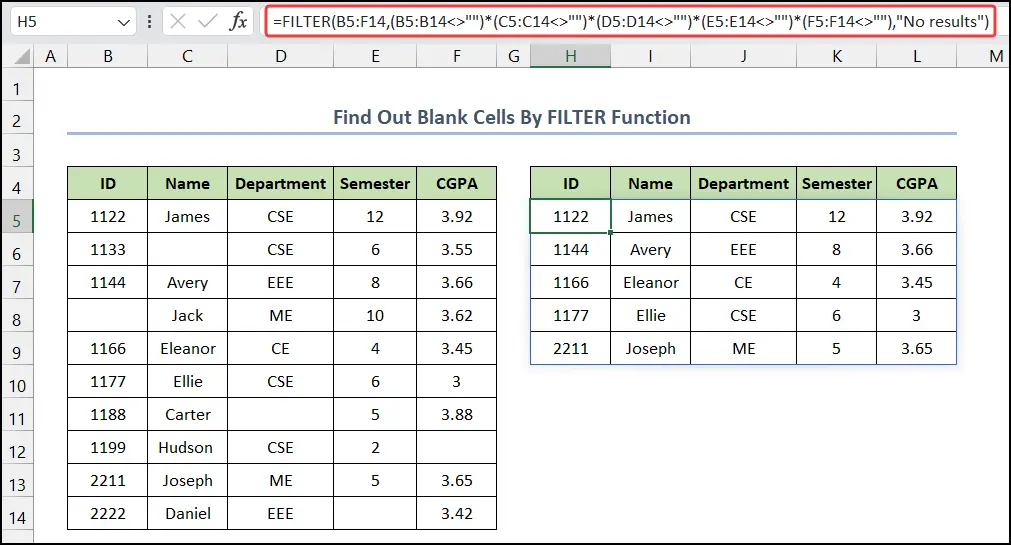
- Utapata huluki ambazo hazina yoyote. seli tupu.
Kwa hivyo, tunaweza kusema kwamba fomula yetu inafanya kazi vizuri na tunaweza kupata thamani bila seli tupu kwa kitendakazi cha Excel FILTER .
Visomo Sawa
- Jinsi ya Kutumia Kazi za Excel HYPERLINK (Mifano 8)
- VLOOKUP na HLOOKUP zimeunganishwa fomula ya Excel (pamoja na mfano)
- Kutumia Excel Kutafuta Ulinganifu wa Maandishi Sehemu [Njia 2 Rahisi]
- Jinsi ya Kupata Nakala za Thamani katika Excel kwa kutumia VLOOKUP
6. Chuja Seli Ambazo Zina Maandishi Mahsusi
Kwa kutumia kitendakazi cha CHUJA , tunaweza kutafuta kwa urahisi thamani yoyote mahususi na kuchuja huluki husika. kutoka kwa hifadhidata yetu asili. Kando na kipengele cha CHUJI , vitendakazi vya ISNUMBER na SEARCH hutusaidia pia kukamilisha fomula. Maandishi yetu tunayoyataka 'Ellie' yanaonyeshwa kwenye kisanduku J4 .

Mbinu ya kuchuja data kwa maandishi mahususi imefafanuliwa hapa chini::
📌 Hatua:
- Mwanzoni, chagua kisanduku H7 .
- Kisha , andika fomula ifuatayo katika kisanduku.
=FILTER(B5:F14,ISNUMBER(SEARCH(J4,C5:C14)),"No results")
- Ifuatayo, bonyeza Enter ufunguo.
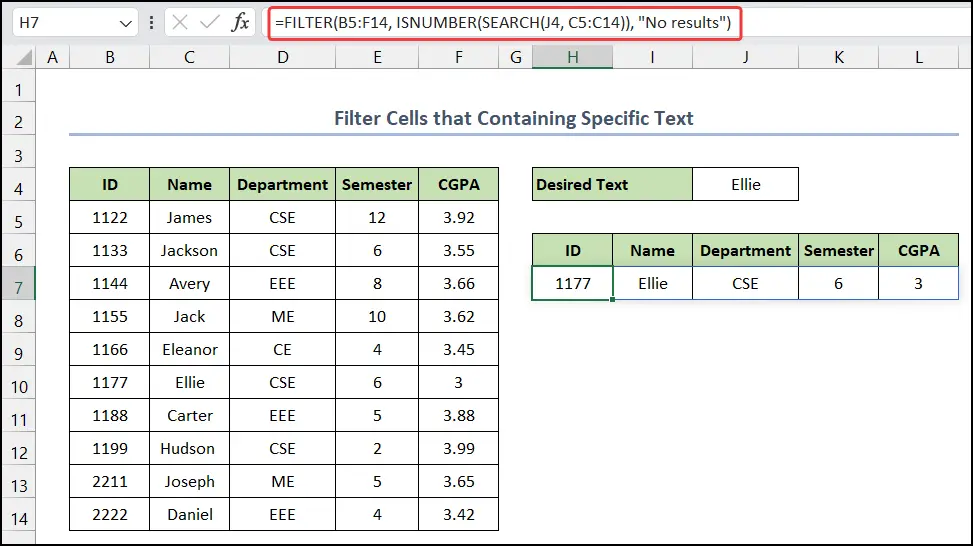
- Utapata matokeokwa maandishi hayo.
Kwa hivyo, tunaweza kutumia fomula kwa mafanikio na kupata thamani ya thamani yetu mahususi ya maandishi.
🔎 Ufafanuzi wa Mfumo
👉 TAFUTA(J4,C5:C14) : Chaguo za kukokotoa za SEARCH zitarejesha seli ambazo zitalinganishwa na thamani ya ingizo. .
👉 ISNUMBER(TAFUTA(J4,C5:C14)) : Chaguo za kukokotoa za ISNUMBER zitarudi kuwa kweli ikiwa thamani ya utafutaji ni nambari nyingine badala ya uongo.
👉 CHUJA(B5:F14,ISNUMBER(TAFUTA(J4,C5:C14)),”Hakuna matokeo”) : Hatimaye, chaguo za kukokotoa za FILTER hutoa zilizolingana safu mlalo na kuzionyesha.
7. Ukokotoaji wa Muhtasari, Upeo, Kiwango cha Chini, na Wastani
Sasa, tutafanya hesabu za hisabati kwa usaidizi wa CHUJI kazi. Data ambayo tutachuja itakuwa kwenye seli J5 . Hapa, tutabainisha thamani zote za idara ya CSE .

Kando na chaguo za kukokotoa za CHUJA , SUM , WASTANI , MIN , na vitendaji vya MAX vitatumika kukamilisha mchakato wa tathmini. Thamani iliyokadiriwa itakuwa katika safu ya visanduku J7:J10 . Utaratibu wa kuhesabu umeelezwa hapa chini hatua kwa hatua:
📌 Hatua:
- Kwanza kabisa, chagua kisanduku J7 .
- Sasa, andika fomula ifuatayo katika seli ya kujumlisha.
=SUM(FILTER(F5:F14,D5:D14=J5,0))
🔎 Ufafanuzi wafomula
👉 CHUJA(F5:F14,D5:D14=J5,0) : Kitendaji cha FILTER kichujio CGPA thamani ya idara yetu tunayotaka.
👉 SUM(FILTER(F5:F14,D5:D14=J5,0)) : Hatimaye, SUM chaguo za kukokotoa ongeza zote.
- Bonyeza Ingiza .
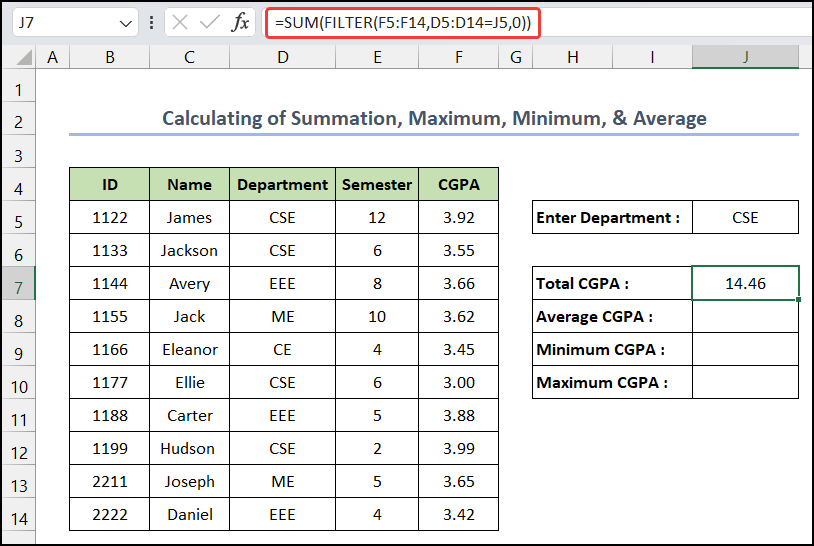
- Baada ya hapo, chagua kisanduku J8 , na uandike fomula ifuatayo ya thamani ya wastani .
=AVERAGE(FILTER(F5:F14,D5:D14=J5,0))
🔎 Ufafanuzi wa Mfumo
👉 CHUJI(F5:F14,D5:D14=J5,0) : The FILTER kitendakazi kichujie thamani ya CGPA ya idara yetu tunayotaka.
👉 WASTANI(CHUJI(F5:F14,D5:D14=J5,0)) : WASTANI chaguo za kukokotoa zitakokotoa wastani thamani ya thamani hizo.
- Tena, bonyeza Enter .

- Kisha, chagua kisanduku J9 , na uandike fomula ifuatayo ndani ya kisanduku ili kupata kiwango cha chini thamani.
=MIN(FILTER(F5:F14,D5:D14=J5,0))
🔎 Ufafanuzi wa Mfumo
👉 CHUJA( F5:F14,D5:D14 =J5,0) : Chaguo za kukokotoa za FILTER huchuja thamani ya CGPA ya idara yetu tunayotaka.
👉 MIN(FILTER(F5:F14,D5:D14=J5) ,0)) : Chaguo la kukokotoa la MIN litabaini thamani ya kiwango cha chini kati ya thamani za 4 .
- Vile vile. , bonyeza Enter .
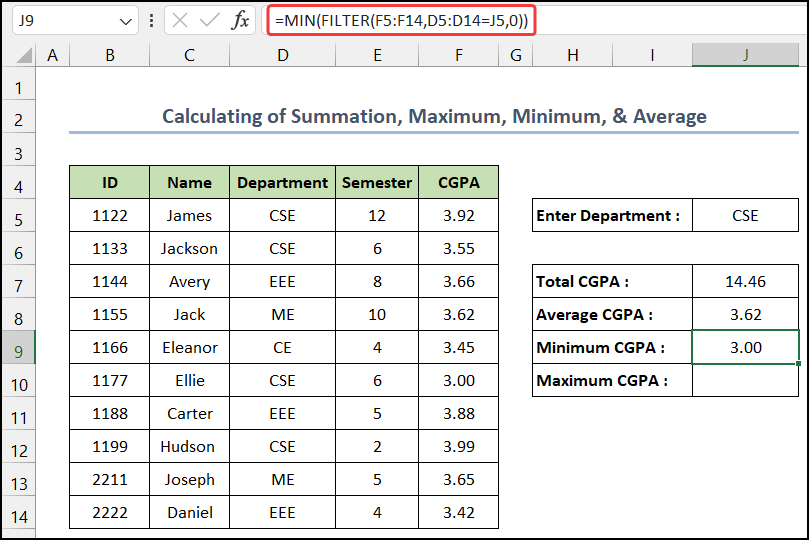
- Mwishowe, chagua kisanduku J10 , na uandike fomula ifuatayo. ndani ya seli kwa kiwango cha juu thamani.
=MAX(FILTER(F5:F14,D5:D14=J5,0))
🔎 Ufafanuzi wa Mfumo
👉 CHUJI(F5:F14,D5:D14=J5,0) : Chaguo za kukokotoa za CHUJA huchuja thamani ya CGPA ya idara yetu tunayotaka.
👉 MAX(FILTER(F5:F14,D5:D14=J5,0)) : Chaguo la kukokotoa la MAX litapata thamani ya kiwango cha juu kati ya 4 Thamani za CGPA.
- Bonyeza Ingiza kwa mara ya mwisho.

- Utagundua thamani zote za idara ya CSE zitapatikana.
Kwa hivyo, tunaweza kusema kwamba fomula zetu zote hufanya kazi kikamilifu, na tunaweza kupata fomula zote. thamani zinazohitajika kwa kitendakazi cha Excel FILTER .
8. Chuja Data na Urejeshe Safu Wima Maalum
Hapa, tutatumia FILTER fanya kazi mara mbili katika hali ya kiota ili kupata safu wima mahususi kulingana na thamani tunayotaka. Huluki yetu tunayotaka iko kwenye seli J5 . Tutaonyesha safu ya ID na Jina pekee.
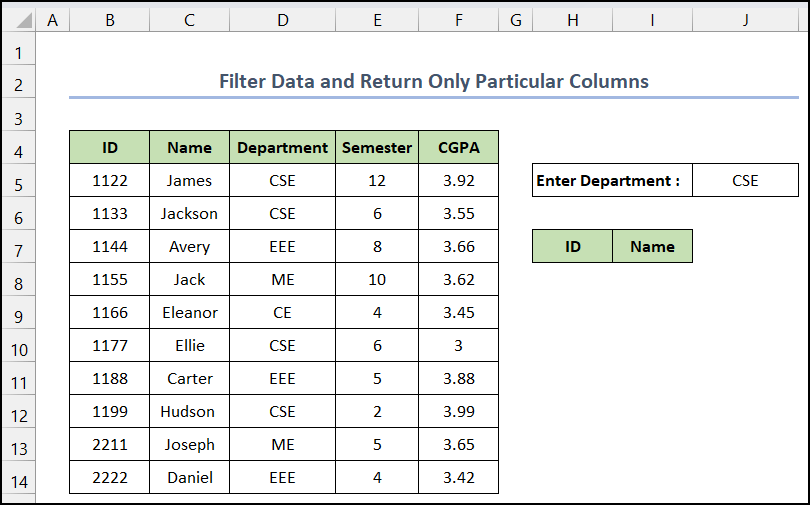
Hatua za mchakato huu zimetolewa hapa chini:
📌 Hatua:
- Kwanza, chagua kisanduku H8 .
- Kisha, andika fomula ifuatayo katika kisanduku.
=FILTER(FILTER(B5:F14,D5:D14=J5),{1,1,0,0,0})
- Baada ya hapo, bonyeza Enter .
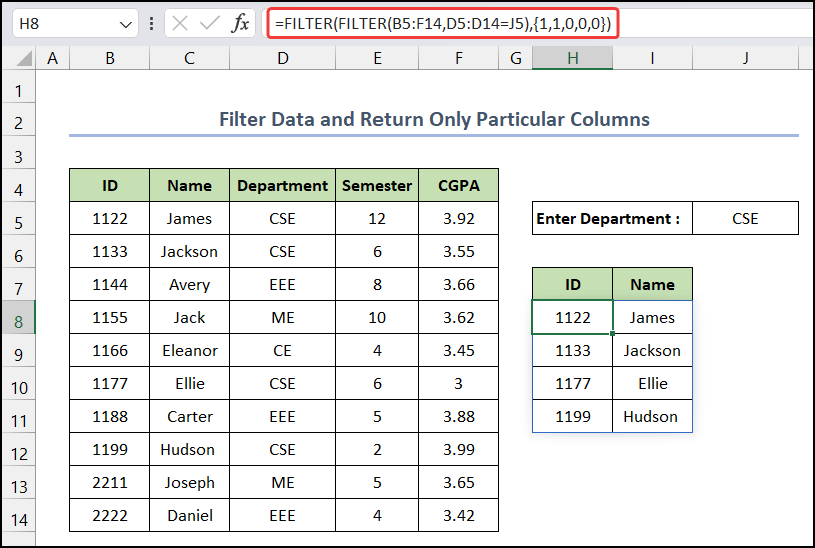
- Utapata tu safu ya ID na Jina ya idara yetu tunayotaka.
Kwa hivyo , tunaweza kusema kwamba fomula yetu inafanya kazi ipasavyo, na tunaweza kupata safu wima mahususikwa kitendakazi cha Excel CHUJA .
🔎 Maelezo ya Mfumo
👉 CHUJA(B5:F14) ,D5:D14=J5) : Chaguo la kukokotoa la FILTER litarudisha safu mlalo zinazolingana kutoka kwa mkusanyiko wa data uliotolewa pamoja na safu wima zote.
👉 FILTER(FILTER(B5:) F14,D5:D14=J5),{1,1,0,0,0}) : Kitendaji cha nje FILTER kitachagua safu wima mbili za kwanza pekee. data iliyochaguliwa. Tunaweza kutumia 0 , 1 au TRUE , FALSE .
9. Kuweka Kizuizi kwa Idadi Iliyorejeshwa ya Safu mlalo
Katika hali hii, tutaongeza vikwazo kwenye FILTER chaguo la kukokotoa ili kupata idadi ndogo ya safu mlalo. Idara yetu tunayotaka iko kwenye seli J5 . Kwa kutumia kizuizi, inatubidi kutumia IFERROR na INDEX chaguo za kukokotoa pia.
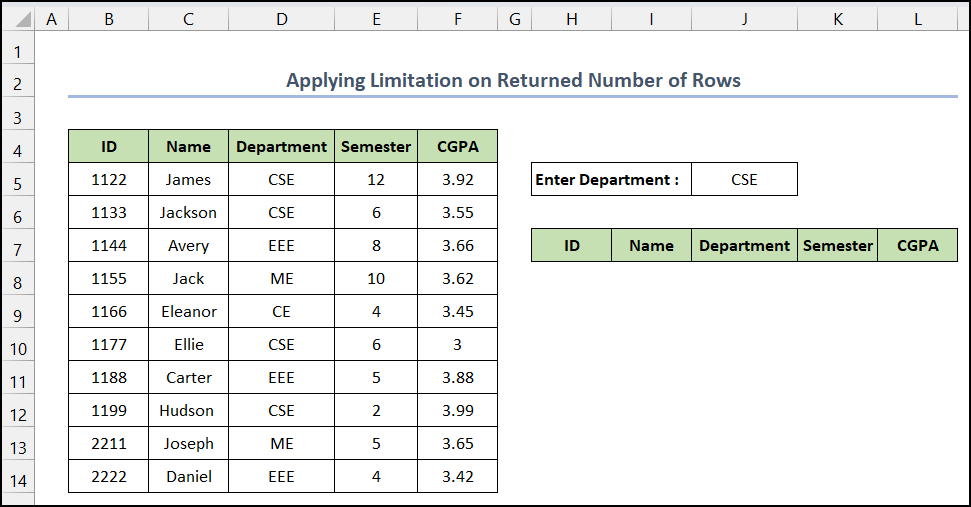
Hatua za hesabu hii zimefafanuliwa. kama ifuatavyo:
📌 Hatua:
- Mwanzoni, chagua kisanduku H8 .
- Ifuatayo, andika chini fomula ifuatayo katika kisanduku.
=IFERROR(INDEX(FILTER(B5:F14,D5:D14=J5),{1;2},{1,2,3,4,5}),"No result")
- Kisha, bonyeza Enter .
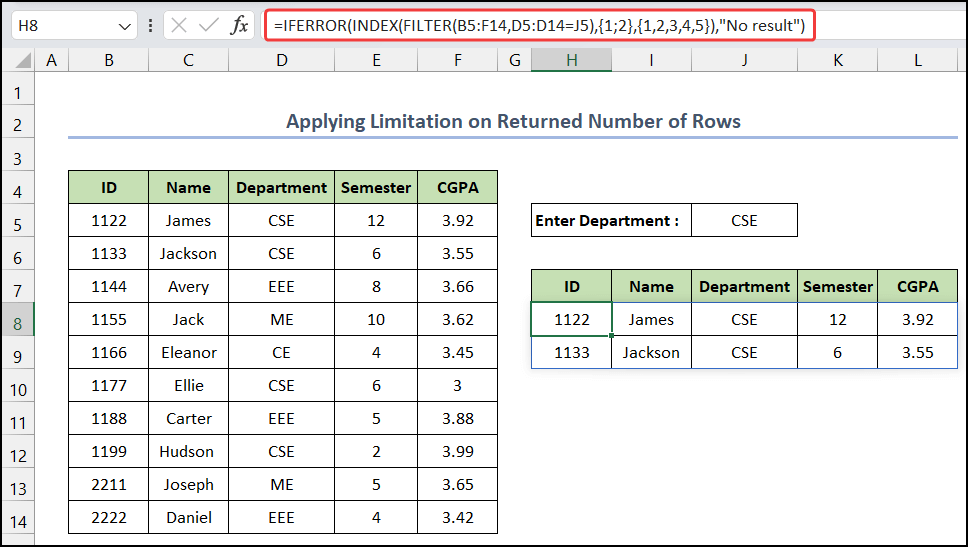
- Utapata matokeo.
Kwa hivyo, tunaweza kusema kwamba tunaweza kutumia Excel <. 1>CHUJA , INDEX , na IFERROR hufanya kazi kwa ufanisi.
🔎 Ufafanuzi wa Mfumo 3>
👉 CHUJA(B5:F14,D5:D14=J5) : Chaguo za kukokotoa za FILTER zitarudisha data iliyochujwa kwa kuilinganisha na ingizo.

